Использование atop
Atop удобный инструмент для администрирования системы
«atop» — продвинутый интерактивный полноэкранный монитор производительности. Является аналогом top, но в отличие от него выводит только новые изменения об активных системных процессах. Позволяет контролировать загрузку ЦПУ, ОЗУ, HDD, компьютерной сети, а также распределение нагрузок по обрабатываемым процессам. Является удобным инструментом для администрирования системы.
Установка
Debian/Ubuntu
apt install atop
Centos
yum install epel-release && yum install atop
Запуск
Для запуска достаточно запустить службу atop:
atop
По умолчанию atop сохраняет метрики каждые 10 минут, данное значение можно изменить в файле /etc/default/atop или /etc/sysconfig/atop (переменная INTERVAL).
Важной особенностью является возможность сохранения данных в файл собственного двоичного формата, процесс atop запускается сразу после установки и постоянно записывает информацию в /var/log/atop.log.
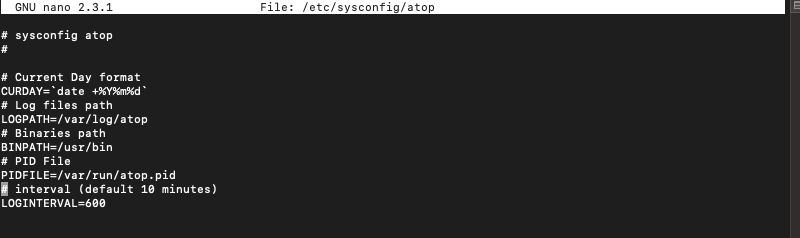
С помощью опции -r <путь_к_файлу> указывается какой именно дамп будет считан.
Посмотрим лог-историю нагрузки нашего сервера, с помощью команды:
atop -r /var/log/atop/atop_20201130
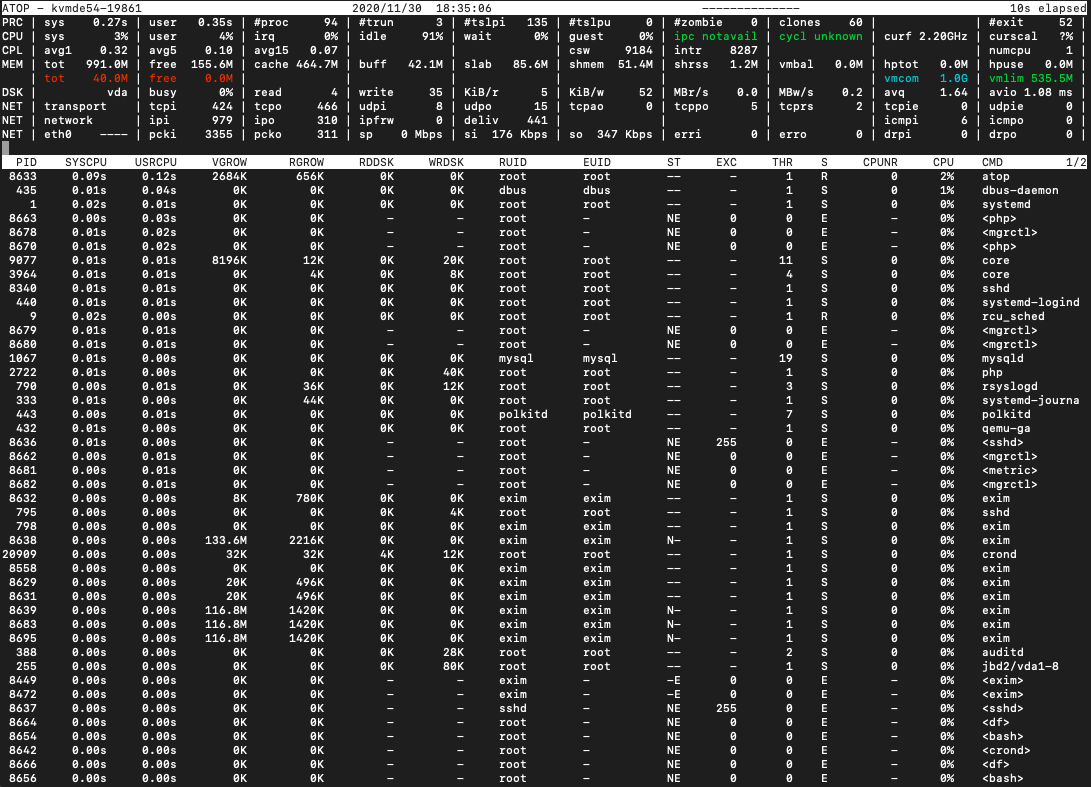
Популярные команды утилиты atop:
- t - переход к следующему временному интервалу;
- v - покажет более подробную информацию о процессах (пользователя, дату и время начала процесса);
- u - выстроит таблицу по пользователям которые потребляют больше всех ресурсов;
- g - вернет все в изначальный вывод;
- Shift + t - переход к предыдущему временному интервалу;
- Shift + m - сортировка процессов по занимаемой резидентной памяти;
- Shift + с - сортировка процессов по потреблению CPU (по умолчанию);
- Shift + d - сортировка процессов по использованию диска;
- Shift + n - сортировка процессов по использованию сети;
Основные ключи:
- b - с какого времени надо вывести лог
- e - до какого времени надо вывести лог
Если у Вас возникли трудности в настройке или появились дополнительные вопросы, вы всегда можете обращаться в нашу службу поддержки через систему тикетов.